
Word 中技巧众多,但能排得上号的不多,“制表位”算一个,它能帮助我们快速实现对齐排版,工作中许多地方都能用得上。这里,易老师就来给大家演示一下它的强大之处!

Microsoft Office Pro 2019 正式版 简体中文专业版(附批量授权版+镜像离线包) 64位
- 类型:办公软件
- 大小:3.5GB
- 语言:简体中文
- 时间:2021-09-15
查看详情
01、无序变有序
如下图所示,将挤在一起的文字进行分隔并排序好,这并不是用“空格”就能完成的事情!

1、选中所有内容,然后在标尺上依次双击开始标注位置。从右往左开始设置,双击后进入制表位,设置成「右对齐」,中间的我们设置成「居中对齐」。这里设置的位置,就是等会我们要分隔的间距。
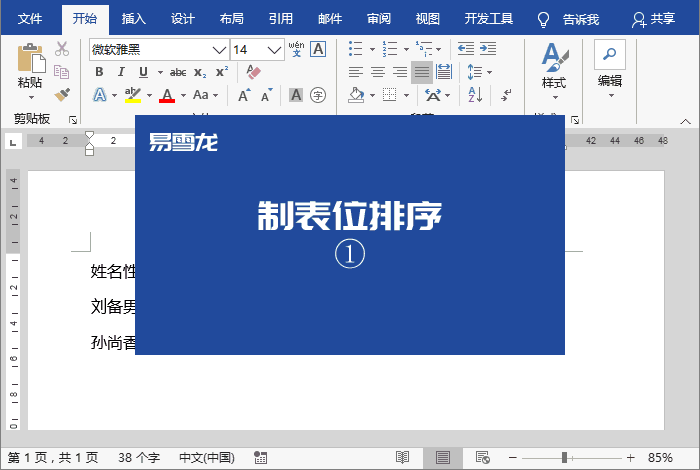
2、将光标定位到需要分隔的位置,按一下「Tab」键即可分隔,后面的依次进行。(提示:有些位置按下 Tab 键后,可能没有明显的分隔开,没关系,不必理会,继续下一个就行。)

3、也许你觉得有些位置并没有调好,有宽有窄,此时,我们可以全选内容,然后调整标尺上所有的“制表符”,直到满意为止。

02、手动目录
利用 Tab 键,我们还能够制作手动目录。

先将大纲和页码准备好,然后选中所有内容,在标尺上找一个希望定位页码的点,双击进入“制表位”,设置下对齐方式,然后选择一种“前导符”确定。最后,我们将光标定位到大纲与页码之间,按下 Tab 键。
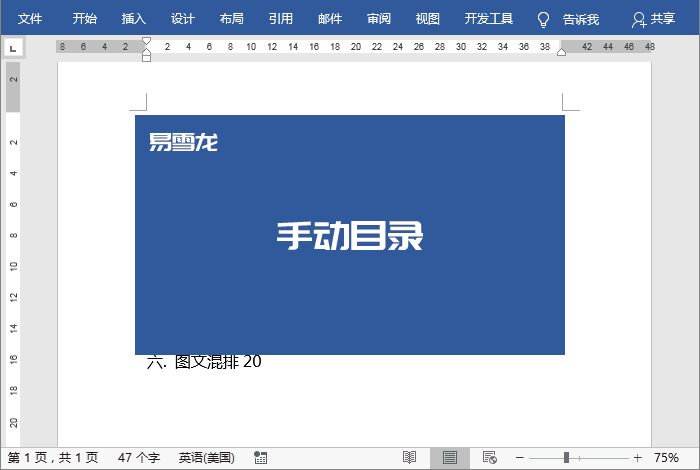
03、合同下划线
在制作合同的时候,你是否因设置下划线而感到头疼呢?其实,我们只需用 Tab 键就可以轻松搞定这些事情。
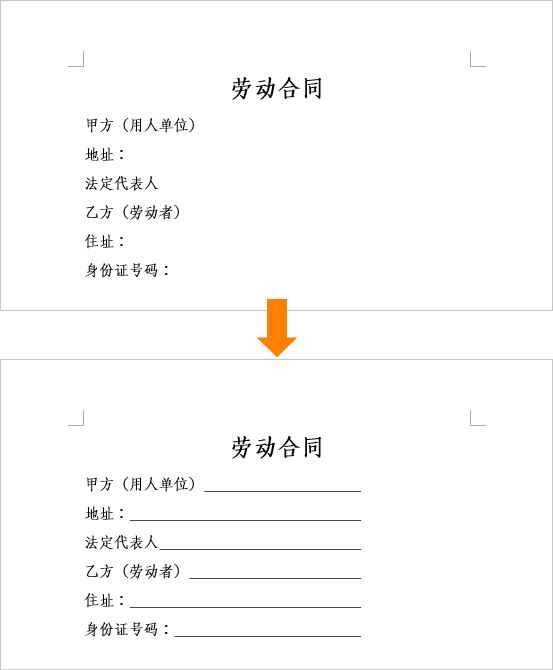
标尺定位,设置前导符,最后按 Tab 键,下划线位置也可以随便调整。
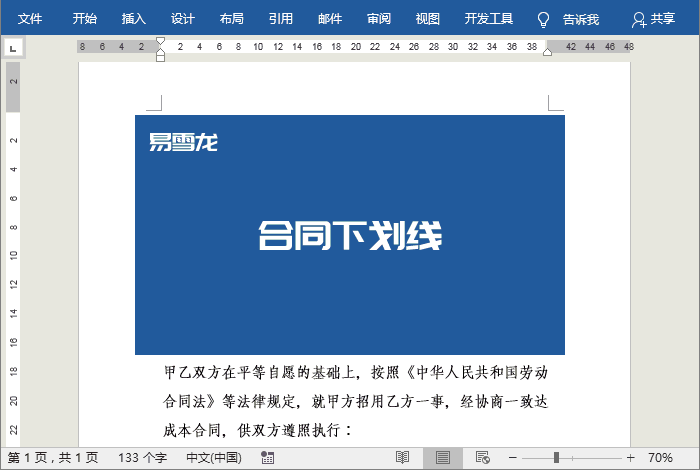
04、菜谱
Word 中用制表位来制作菜谱也是非常的方便。

1、从右往左开始设置制表符定位,选择前导符,需要注意的是两种菜品之间的分隔无需添加前导符哦。

2、设置完毕后,依次按下 tab 键分隔开。
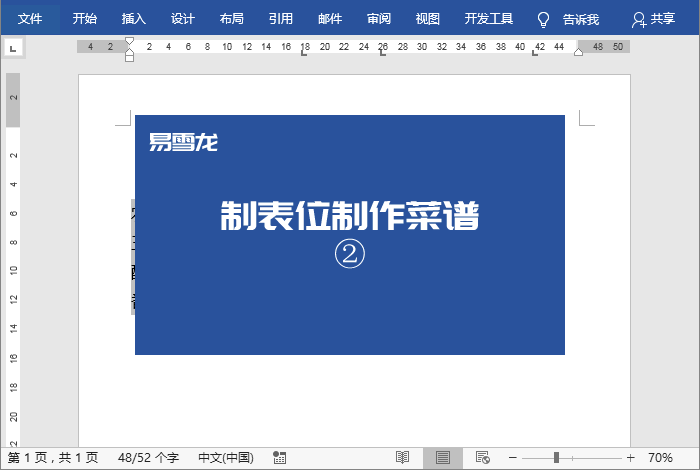
本文来自微信公众号:Word 联盟 (ID:Wordlm123),作者:易雪龙
以上就是Word中制表位用法分享,希望大家喜欢,请继续关注风君子博客。
相关推荐:
word文档右边有空白换行怎么办? word文档一行排不满就换行的解决办法
Word怎么按字母顺序排序目录? word目录按首字母排序的技巧
